
时间:2020-10-21 17:05:03 来源:www.win10xitong.com 作者:win10
许多用户在使用win10系统的时候都遇到了Win10开始菜单和Cortana不能用的问题,估计还会有更多的网友以后也会遇到Win10开始菜单和Cortana不能用的问题,所以今天我们先来分析分析,那能不能自己就处理这个Win10开始菜单和Cortana不能用的问题呢?小编这里提供一个解决步骤:1、按Ctrl+Alt+Delete打开任务管理器,点击上面第二排的最后一个"服务";2、右键随意点击一项,选择打开服务就搞定了。以下文章就是彻头彻尾的讲解Win10开始菜单和Cortana不能用的操作方式。
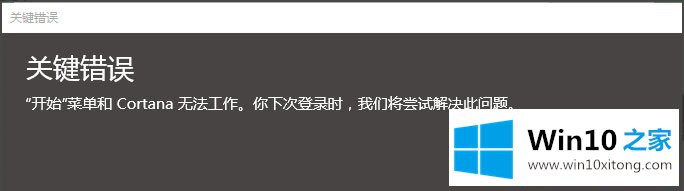
方法/步骤
1、按Ctrl+Alt+Delete打开任务管理器,点击上面第二排的最后一个"服务";
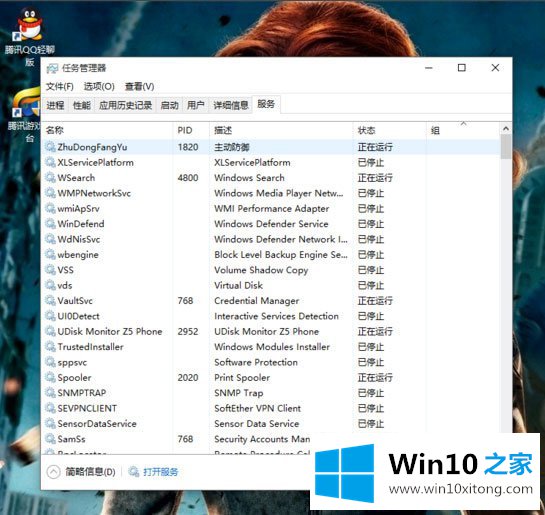
2、右键随意点击一项,选择打开服务;
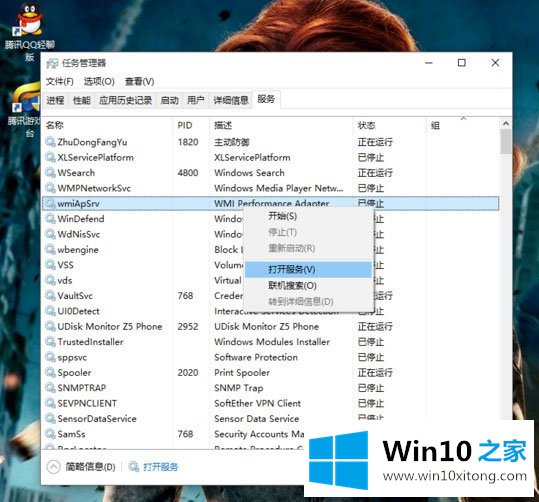
3、在打开的服务窗口里面选择User Manager,右键点击它,选择属性;
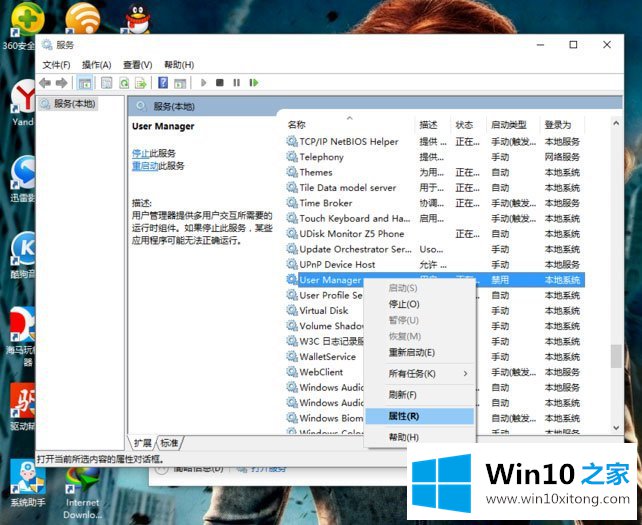
4、在打开的属性窗口里,更改启动类型,"禁用"改为"自动",然后点击确定;
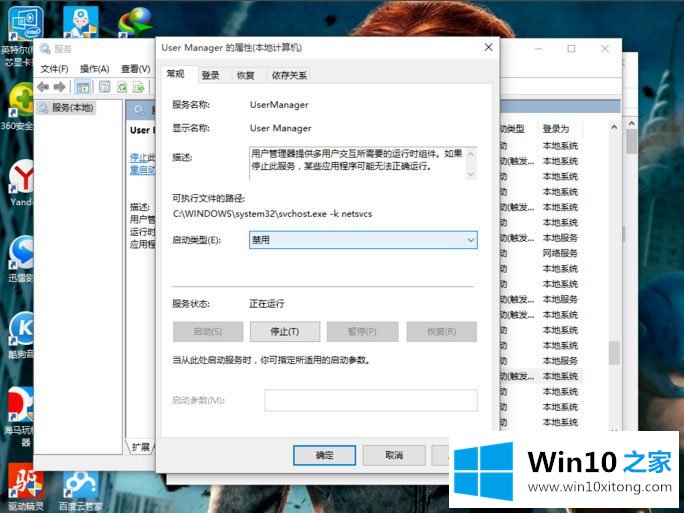
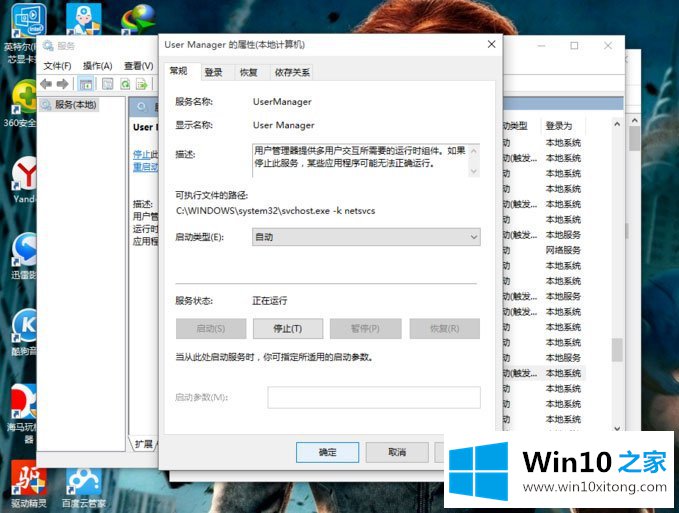
5、最后点击"立即注销"就完美解决了!
以上就是Win10开始菜单和Cortana不能用的解决方法,按照以上方法进行操作后,相信开始菜单就能正常使用了。
有关Win10开始菜单和Cortana不能用怎么解决的方法就是以上全部的内容了,还没有学会的网友可以再多阅读几次上面的内容,按照方法一步一步的做,就可以解决的。最后希望多多支持本站。